Mac'te depolamayı kontrol etmenin 4 kolay yöntemi
Yayınlanan: 2022-02-13Mac'te depolamanın nasıl kontrol edileceğini bilmek ister misiniz? Depolama, Mac'in ana sorunlarından biridir. Mac'te depolamayı daha sık kontrol etmenin yöntemleri şunlardır. Bir göz atın.
Depolama, Mac kullanıcılarının çoğu için büyük bir endişe kaynağıdır. Depolama bilgileri, tek bir tıklamayla kolayca bulunmaz, ancak kontrol edilmesi çok kolaydır. Mac, her şeyi kontrol etmek ve uygun şekilde optimize etmek için birçok önemli içgörüye sahiptir. Depolama, izlenmesi, kontrol edilmesi ve optimize edilmesi gereken bunlardan biridir.
İçindekiler
Mac'te depolamayı kontrol etme ihtiyacı nedir?
Teknoloji çok gelişti ve gerçekten büyük depolama alanına sahip sabit diskler Mac'lerle donatılıyor. Yani kelimenin tam anlamıyla her şeyi cihazınızda saklayabilirsiniz.
Ancak, her mac kullanıcısı için aynı değildir. Mac'in daha sorunsuz çalışmasını teşvik eden depolama alanının en az %10'u her zaman ücretsiz olmalıdır. Mac depolama yükseltmesi, karşılaştırıldığında gerçekten maliyetlidir. Bu nedenle, depolamayı optimize etmek ve göz kulak olmak size biraz para kazandırabilir. Düzenli kontrollerin ardından bazı önemli faydalar şunlardır:
- Mac daha sorunsuz çalışır.
- Düzenli olarak optimize edin.
- İstenmeyen dosyaları ve uygulamaları sık sık silin.
Umarım yapmaya ikna olmuşsundur. Mac'te depolamayı kontrol etme yöntemleri.
- Ayrıca şunu okuyun: Mac'te görünmeyen harici sabit disk nasıl okunur
- Etkinlik izleyiciyi kullanarak bir mac'te etkinlik nasıl izlenir
Mac'te depolamayı kontrol etme yöntemleri
Herhangi bir uygulamaya ve hepsine gerek yoktur. Dahili özellikler işi yapmak için fazlasıyla yeterli. Ancak, aynı şeye farklı şekillerde erişilebilir. Macbook Air'de depolamanın nasıl kontrol edileceğine bir göz atın (Açıkçası tüm varyantlarda aynıdır).
1. Disk yardımcı programı ile Mac'te depolama nasıl kontrol edilir
Disk yardımcı programı, Macintosh işletim sisteminde disk ve disk hacmiyle ilgili görevlere ayrılmış bir sistem uygulamasıdır. Birkaç adımda depolamayı kontrol etmek için ona nasıl erişeceğiniz aşağıda açıklanmıştır.
Disk yardımcı programı uygulamasına erişmenin iki yolu vardır. Biri bulucuyu, diğeri ise spotlight aramasını kullanmaktır. Her ikisi de aynı şekilde çalışır. Burada Finder'ı kullanacağız.
Toplam Süre: 3 dakika
Bulucuyu aç
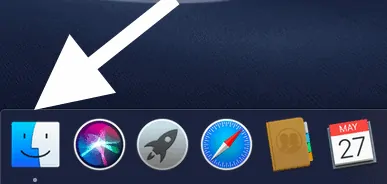
Genellikle uygulamaları başlattığımız normal dock formunda bulunan açık bulucu.
Uygulamaları aç
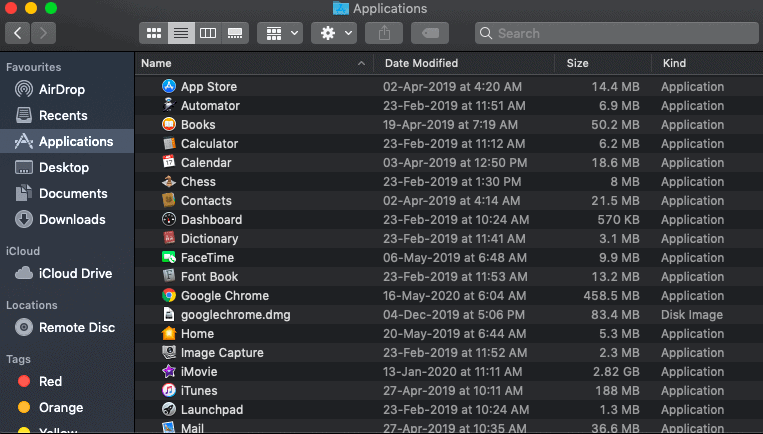
Sol kenar çubuğundan uygulamalara tıklayın. Bu, Mac'inizdeki uygulamaların listesini açacaktır.
Disk yardımcı programını arayın ve başlatın
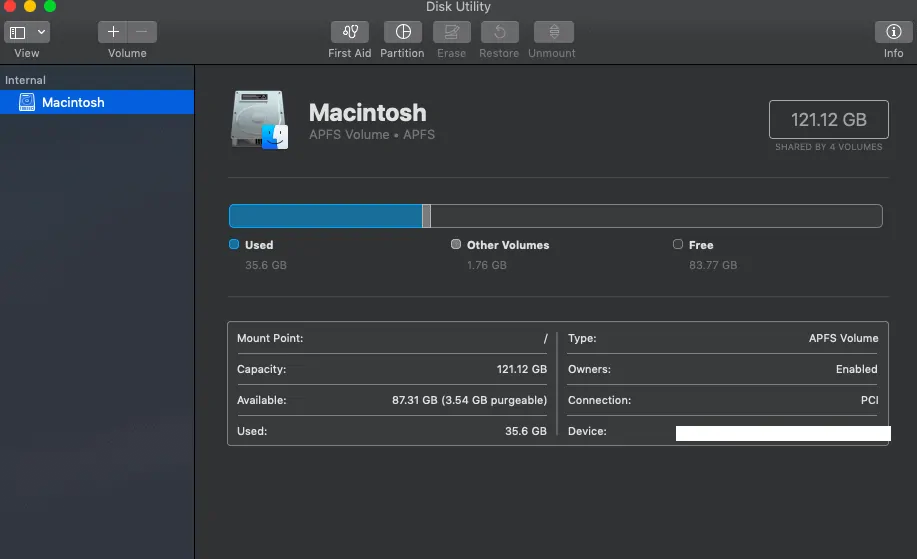
Söylendiği gibi, Disk yardımcı programı bir sistem uygulamasıdır. Sağlanan arama seçeneğini kullanarak arayın. Başlatın ve disk bilgileri için yani ne kadar ücretsiz ve ne kadar kullanımda vb. Yapılır.
Spotlight kullanıcısıysanız, disk yardımcı programını aramanız ve uygulamayı başlatmanız yeterlidir.
- Ayrıca okuyun: AnySearch yöneticisi Mac'ten nasıl kaldırılır
- 2020'de Mac için 5 ücretsiz antivirüs
2. Önizleme Seçeneğini Kullanarak Mac'te disk alanı nasıl kontrol edilir
Sana bir şey söyleyeyim,

Mac Os'ta (kullandığınız mac ne olursa olsun), bir uygulamayı ve ardından klavyedeki boşluk çubuğunu tıklarsanız, o belirli uygulamanın önizlemesini gösterir. Şimdi, herhangi bir uygulamayı başlatmadan depolamayı kontrol etmek için bu özelliği kullanacağız.
Ancak bunun için depolama diskinizi masaüstünde tutmanız gerekir (kolay yoldan). İşte nasıl yapılacağı.
- Sol üstte elma logosunun hemen yanında bulunan bulucuya tıklayın.
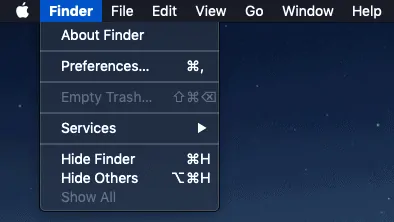
- Tercihler'e ve ardından genel'e tıklayın. Sabit diske dokunun, masaüstünde görüntülenecektir.
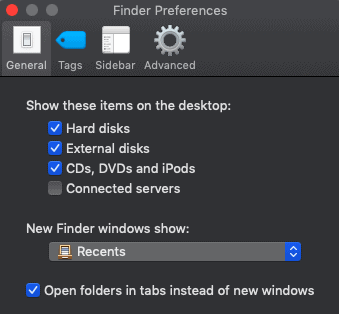
- Şimdi masaüstüne gidin ve macintosh diskini bulun. Üzerine tıklayın ve ardından klavyenizden “Boşluk” üzerine dokunun. Söz konusu diskin bilgilerini önizler. İşte nasıl göründüğü.
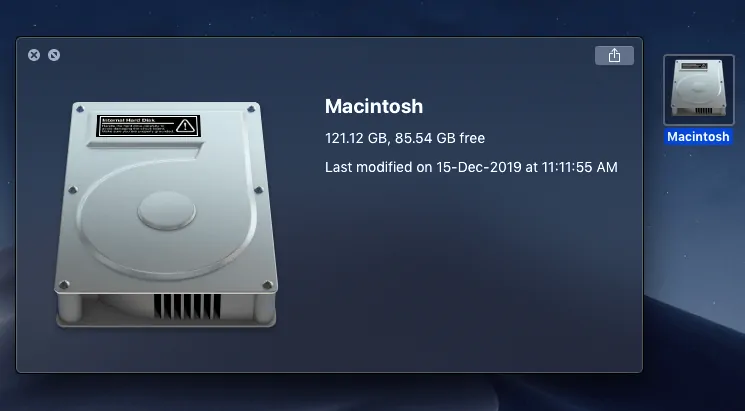
3.MacBook Pro ve MacBook Air'de depolama nasıl kontrol edilir: Bilgiyi kullanma
Bu işlem tüm varyantlarla çalışır ve bu nedenle tercih edilir. Bu diğerlerinden daha basit. Bir göz atın.
- Sol üstte bulunan Apple simgesine gidin ve tıklayın.
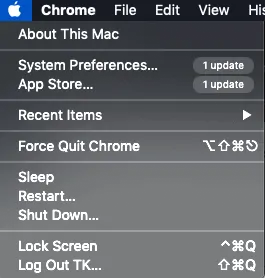
- Daha sonra ilk “Mac hakkında” seçeneğine tıklayın ve ardından mevcut sekmelerden depolama sekmesine tıklayın. Yönet'e tıklayarak tüm bilgileri kontrol edin.
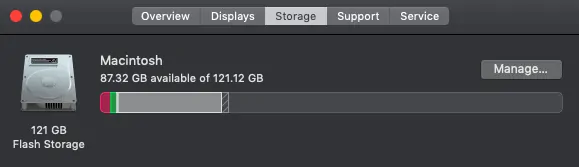
4. Mac'te depolama durumu çubuğundan disk alanı nasıl kontrol edilir
Bu, depolama bilgilerini gösteren bir çubuğun görüntüleneceği tek adımlı bir işlemdir. Bilgi, kullanımına göre otomatik olarak güncellenecektir. Tek yapmanız gereken onu kurmak.
- Bulucuyu aç
- Ana menü çubuğundan “Görüntüle” seçeneğine tıklayın.
- "Durum çubuğunu göster" seçeneğini işaretleyin, bu, bulucunun altında bir çubuk gösterdiği anlamına gelir.
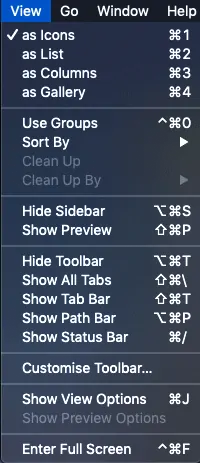
- Şimdi bulucunun sol kenar çubuğundan “Macintosh”u seçin.
- Tüm veriler, sekmenin altındaki durum çubuğunda görüntülenecektir.
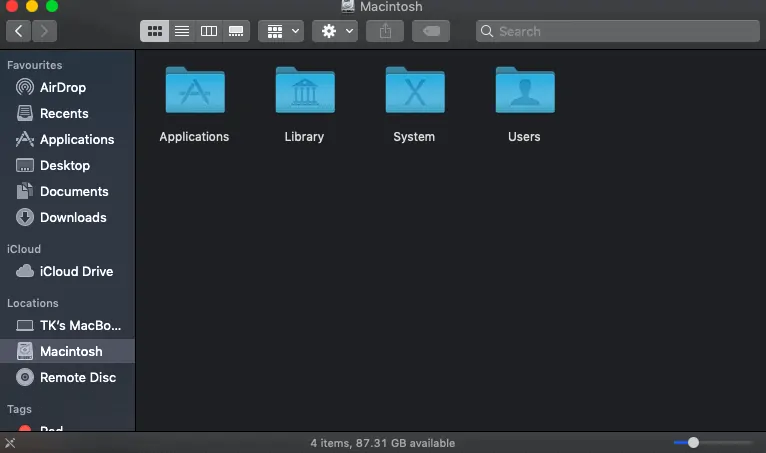
Sonuç – Her zaman depolama bilgilerini kontrol edin
Tüm dahili seçenekleri kullanarak tüm depolama bilgilerini bu şekilde kontrol edebiliriz. Ancak, harika görseller ve seçeneklerle daha iyi işler yapmak için mağazada birçok başka uygulama var. Ancak depolamayı yönetmek için bir uygulamaya biraz daha alan bağışlamanızı öneririm. Kablolu. Yukarıda belirtildiği gibi, işlerin sorunsuz çalışması için her zaman depolama alanının %10'unu boş tutun. Basitçe yükseltemezseniz veya işe yaramaz dosyaları düzenli bir işlemde silemezseniz.
Size en iyi Mac güvenliğini sağlayan Intego Mac Premium paketini ve gereksiz dosyalarınızı otomatik olarak temizleyen Mac hız yükseltici özelliklerini kullanmanızı öneririz.
Umarım bu eğitim , Mac'teki depolamayı kontrol etmenize yardımcı olmuştur. Bu makaleyi beğendiyseniz, lütfen paylaşın ve daha fazla ipucu için Facebook, Twitter ve YouTube'da WhatVwant'ı takip edin.
Mac'te depolama nasıl kontrol edilir – SSS
Mac'imdeki kullanılabilir alanı nasıl kontrol ederim?
Apple simgesine ve ardından “Bu Mac Hakkında” seçeneğine tıklayın. Bilgilerle ilgili depolamayı kontrol edin.
Depolama alanımı nasıl kontrol ederim?
Depolama bilgilerini tamamen bilmek için disk yardımcı programını kullanın. Uygulamalar tarafından kullanılan depolamaya da göz atın.
Mac'te depolama sorunu nasıl çözülür?
Büyük olasılıkla kolayca yapabileceğiniz 3 şey vardır. Kullanılmayan uygulamaları ve diğer öğeleri silin ve ardından herhangi bir bulut hizmetine bazı veriler yükleyin. Son seçenek, depolamayı yükseltmektir.
